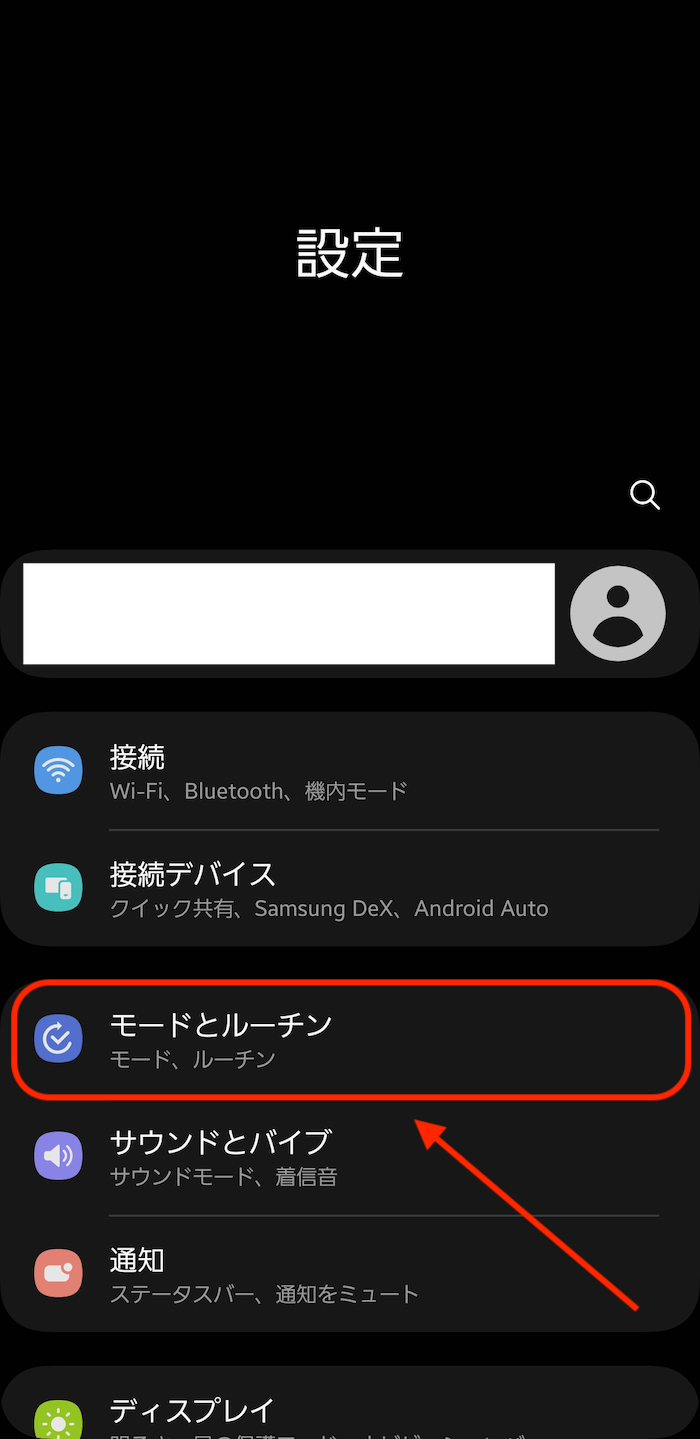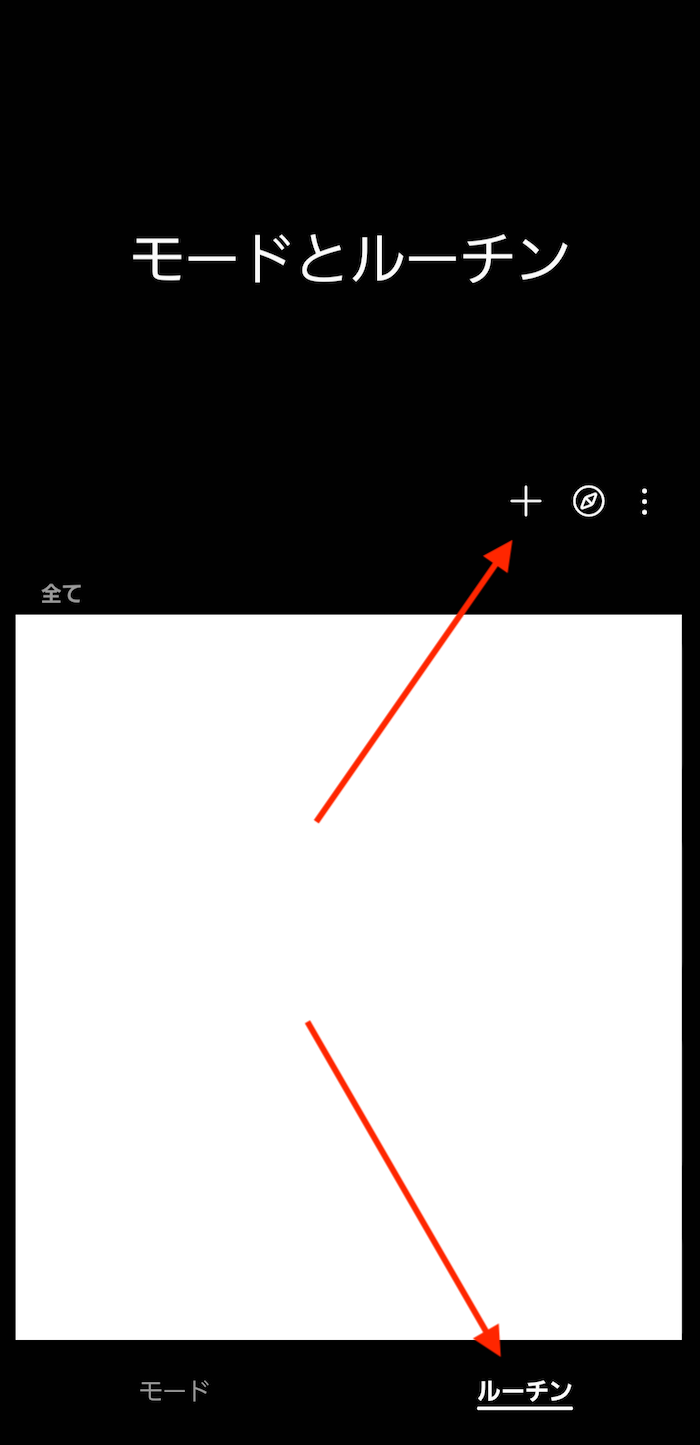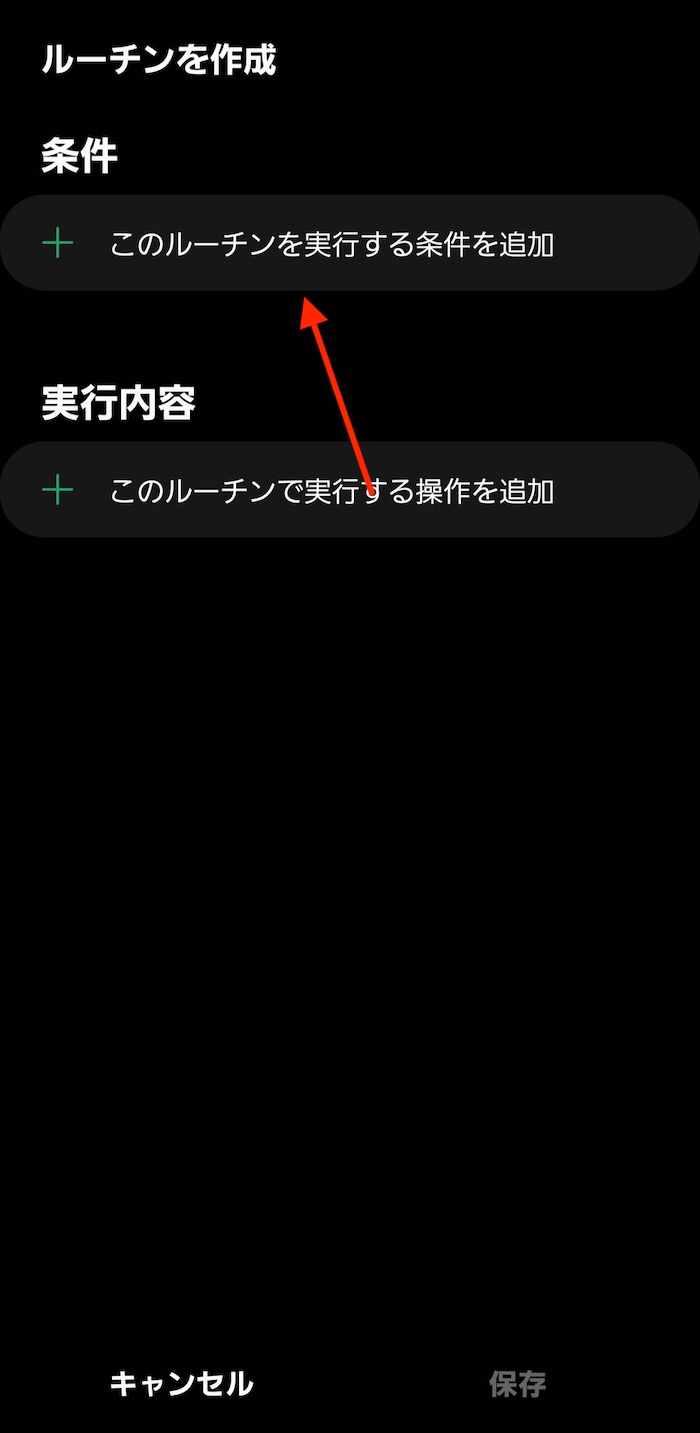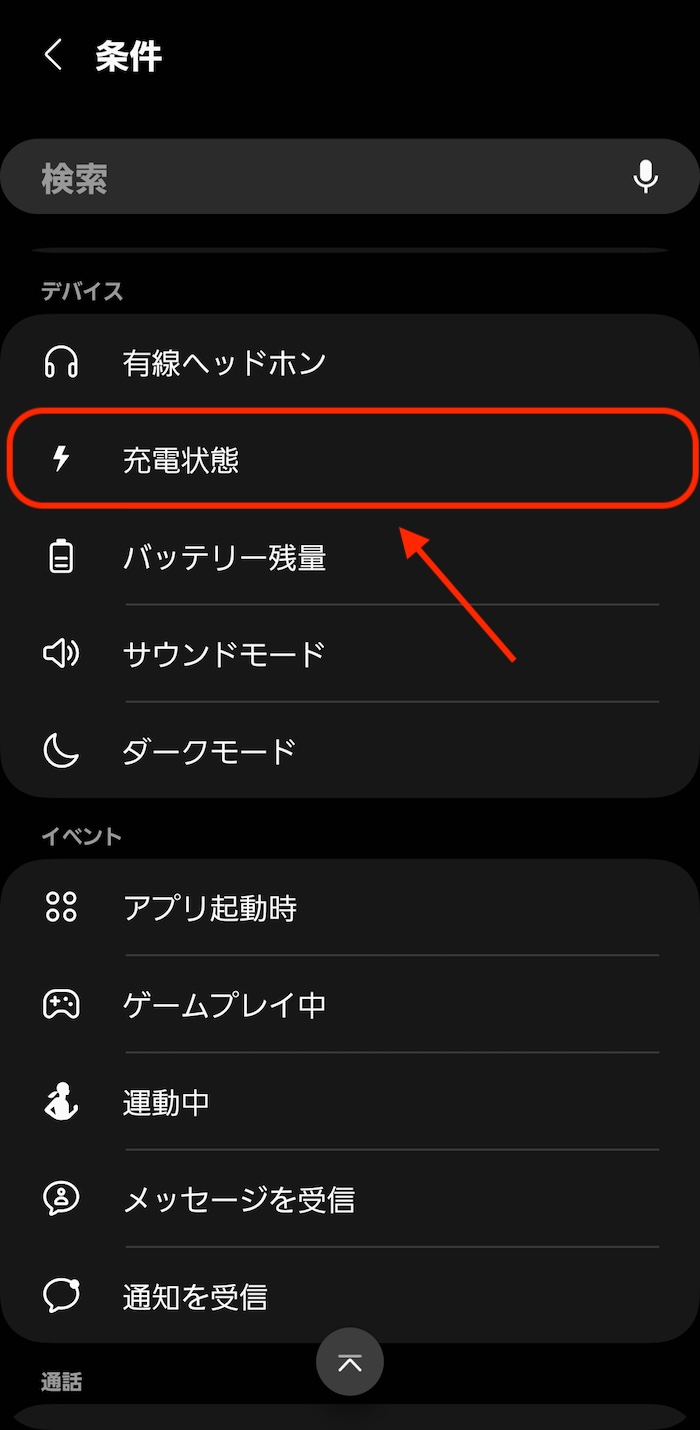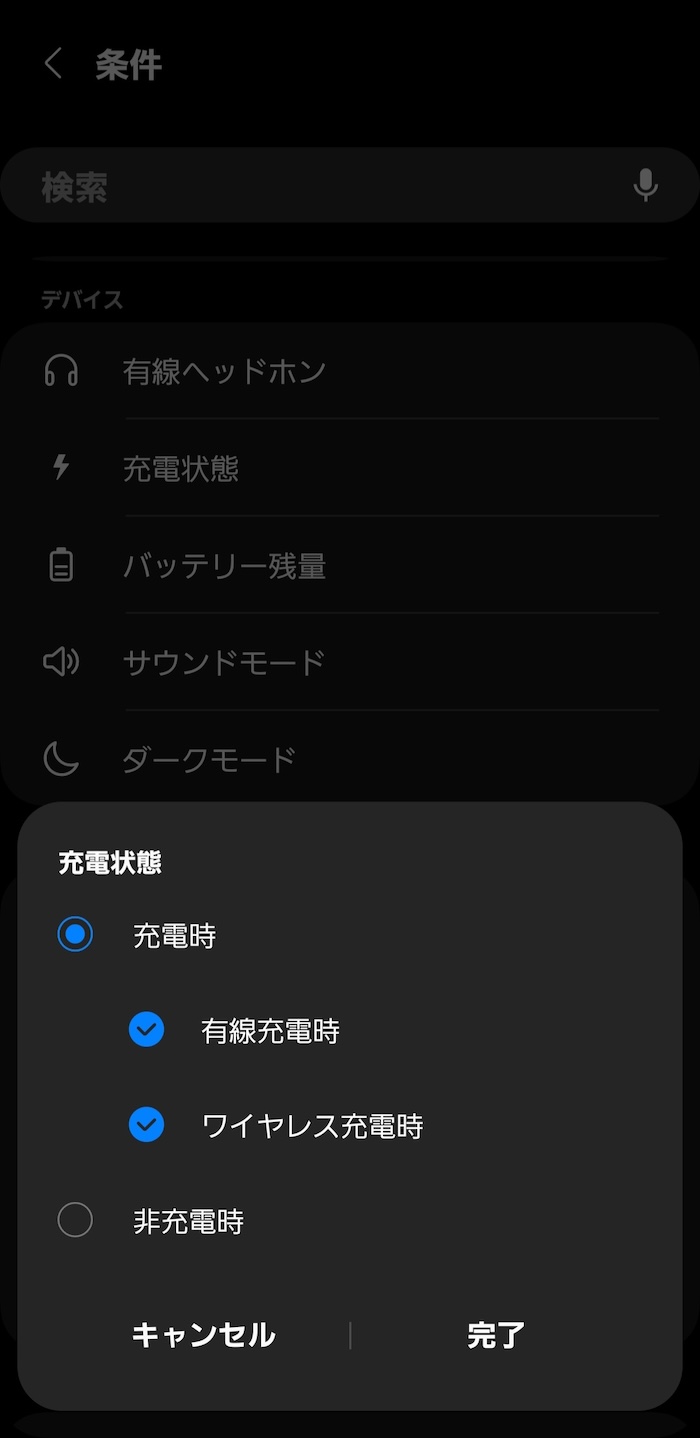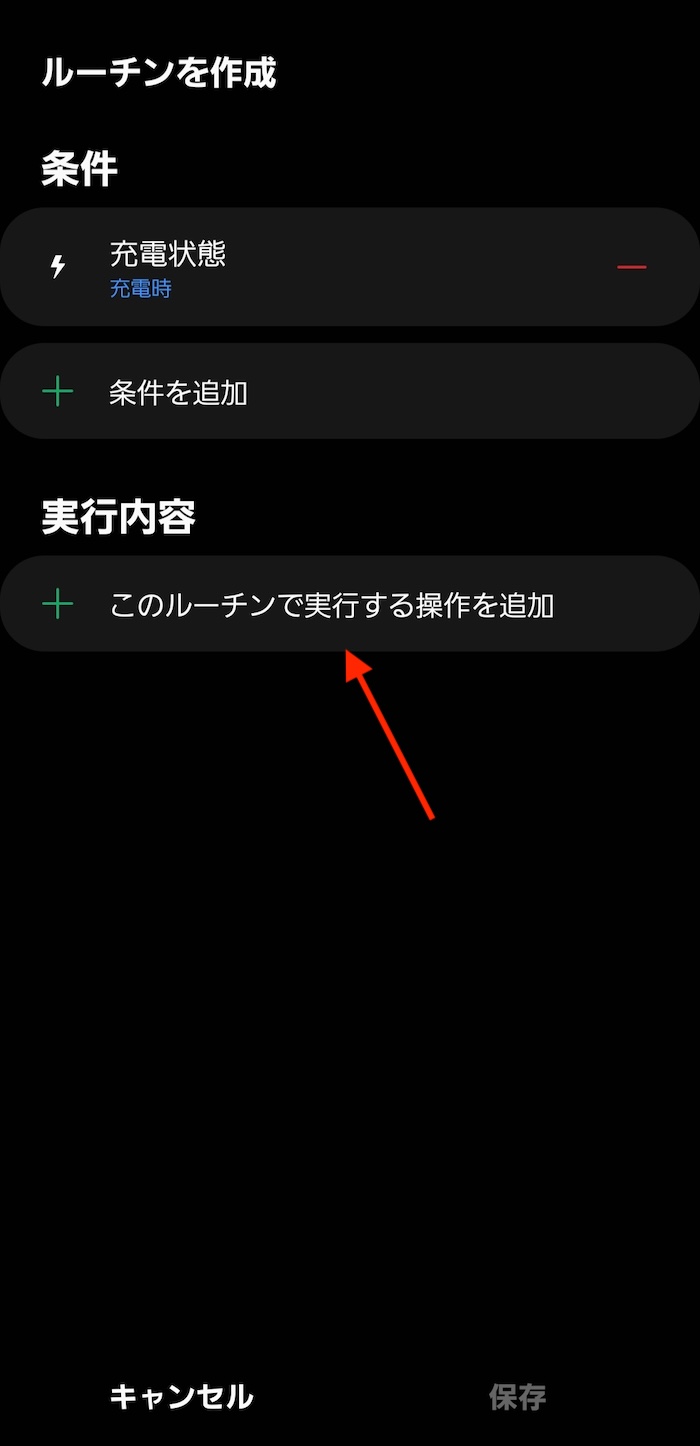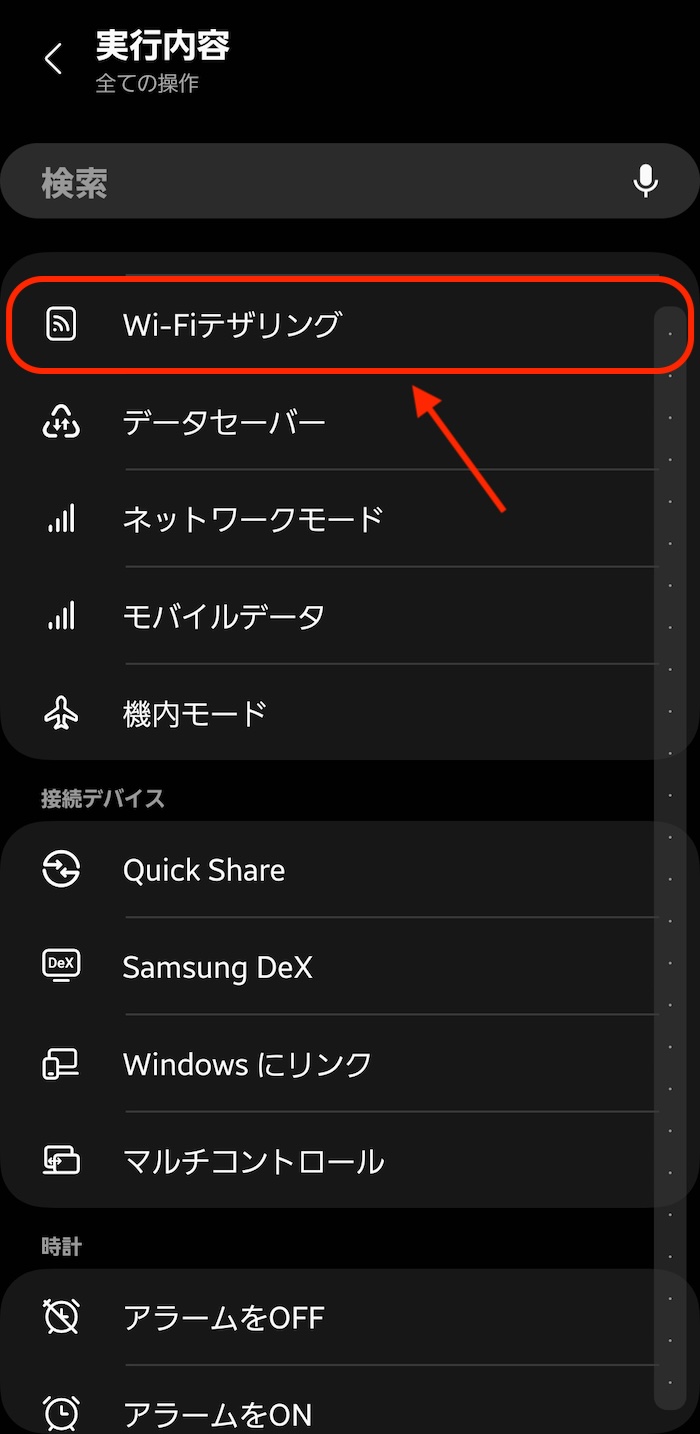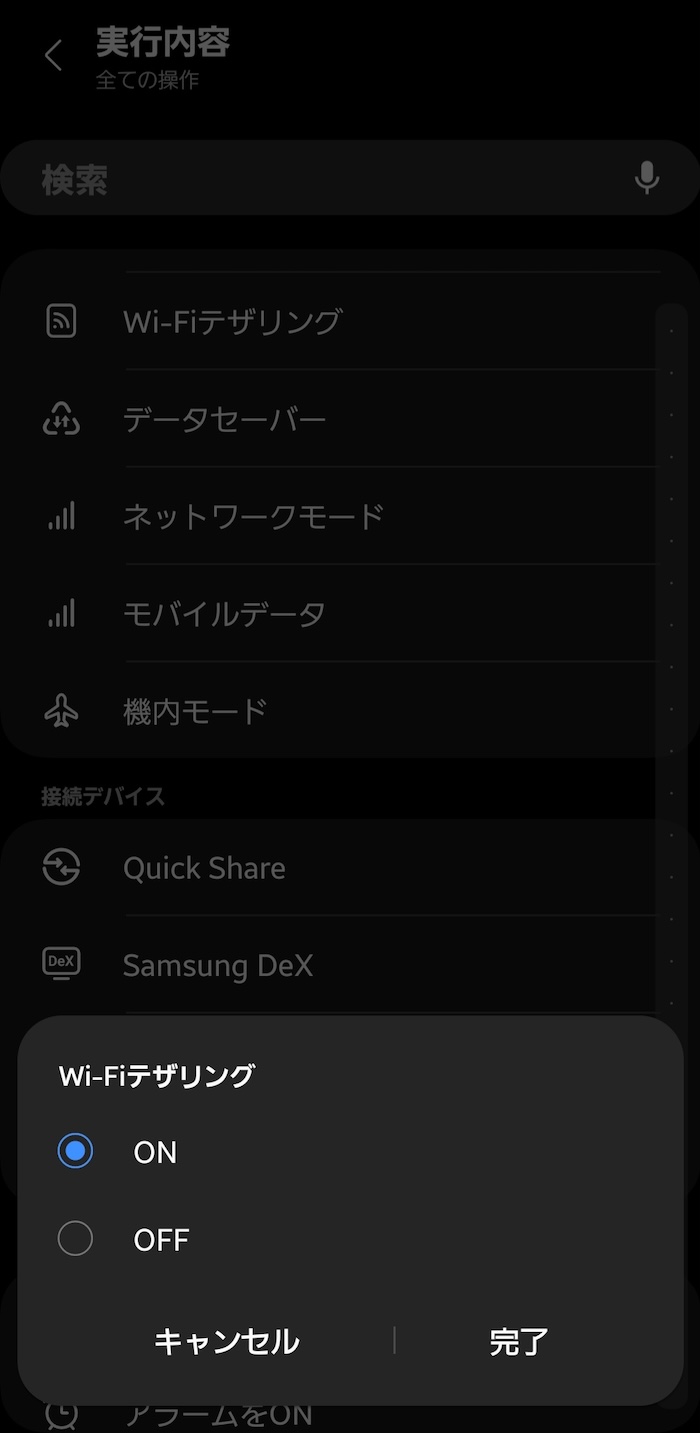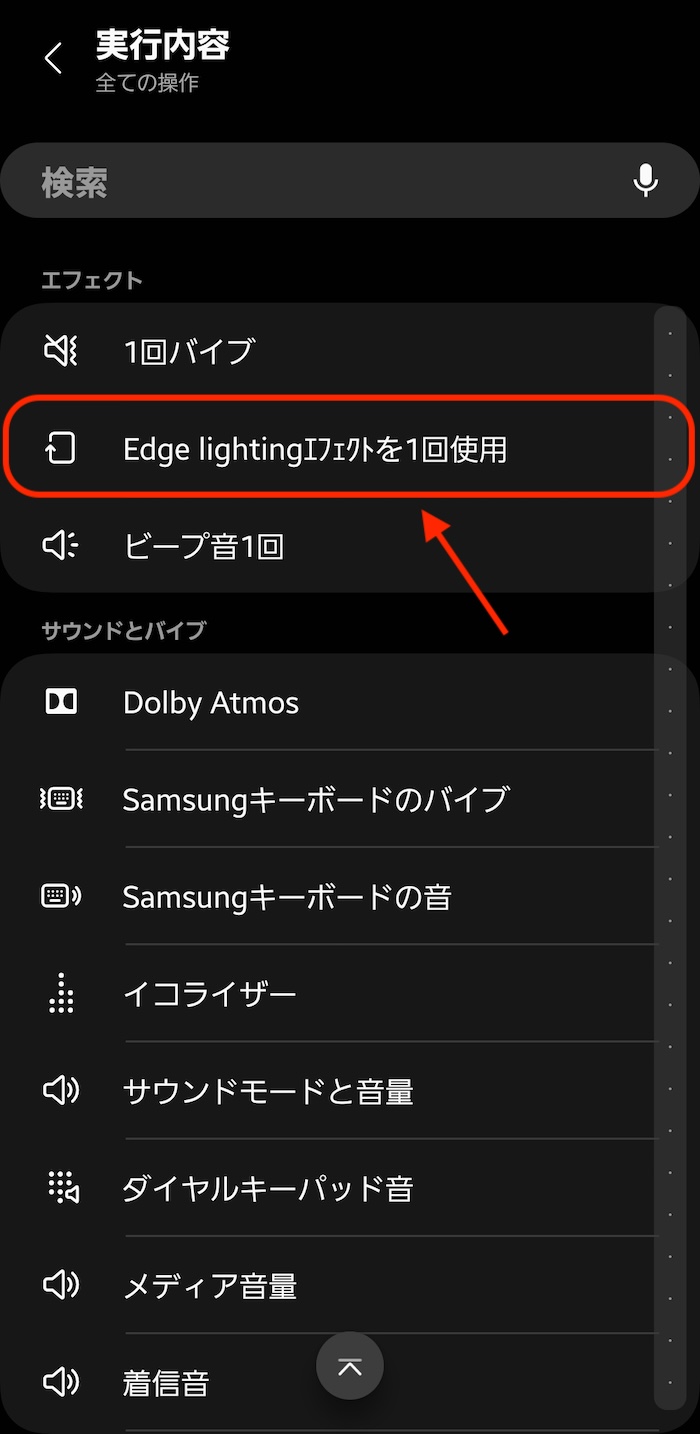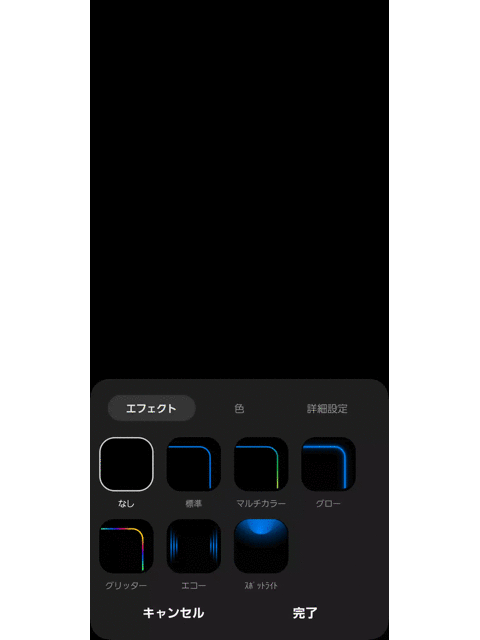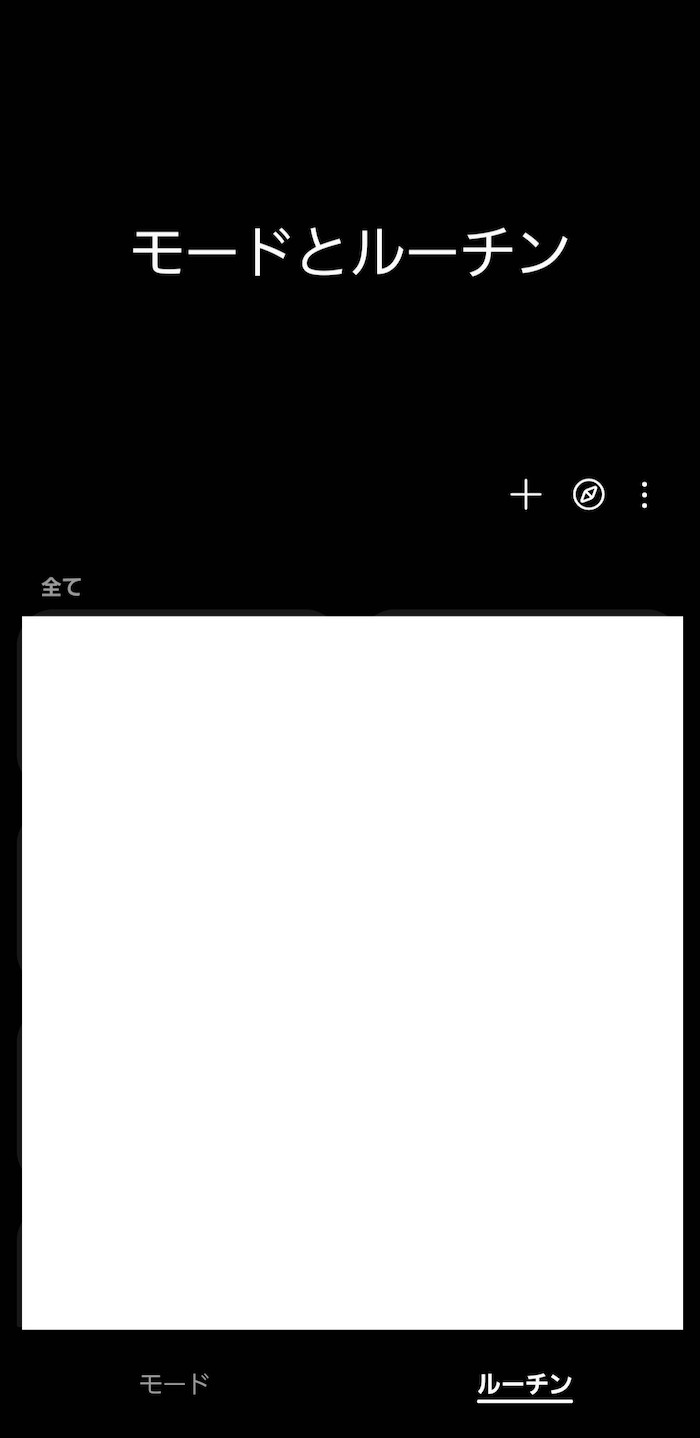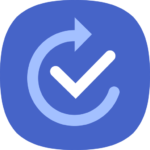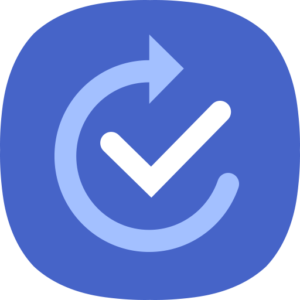
Galaxyスマホ専用の自動化ツール「モードとルーチン」(旧・BixBy Routines)。
Galaxyスマホの端末動作を自動化処理できます。
テザリング(Wi-Fiテザリング)の機能ON/OFFをコントロールするルーチンも用意あり。充電開始・解除と連動したテザリングON/OFFが可能です。
車載Wi-Fiがてら、自動車の運転中にスマホを充電しつつテザリング利用している人であれば、スマホ充電開始・解除と併せて自動でテザリングON/OFFできて便利です。
この記事では、「モードとルーチン」を活用して充電開始時にテザリングを機能ON、充電解除時にテザリングを機能OFFにする方法を紹介します。
この記事の目次(タッチで移動)
広告
ルーチンの完成図
レシピ
| 条件 | 充電状態(充電時) |
| 実行内容 | Wi-Fiテザリング(ON) |
| (任意)Edge lightingエフェクトを1回使用 |
充電を開始するとルーチンを自動実行。テザリング(Wi-Fiテザリング)を機能ONにします。
逆に充電を解除するとルーチン終了。テザリングを機能OFFに戻します。
充電は有線・ワイヤレスいずれにも対応。
ルーチンの設定方法
以下の内容は、「モードとルーチン」のバージョン4.2.01.2時点(One UI 5.1時点)で作成しています。
「設定」アプリ上の「モードとルーチン」項目を開きます。
画面最下部「ルーチン」を選択し、画面右上「+」をタップ。
新規ルーチンの作成画面に移動します。
「条件」項目に「充電状態」を指定します。
充電状態は「有線充電時」「ワイヤレス充電時」、いずれもチェックマークを入れたままにします。
「このルーチンで実行する操作を追加」をタップ。
実行内容に「Wi-FIテザリング」を選択します。
状態は「ON」にしてください。
最後に画面右下「保存」をタップしてルーチン完成。
ルーチンの名前、アイコンを指定します(後からでも編集できます)。
このルーチンはホーム画面に追加して使うわけではないので、とりあえずの名前とアイコン設定で問題ありません。
これでルーチンは完成。
充電を開始するとテザリングの機能ONに、充電を解除するとテザリングが機能OFFになるはずです。
補足
ルーチンを停止させたい場合
ルーチンを停止させる場合、一時停止、あるいは完全削除する必要あり。
「モードとルーチン」のTOP画面から当該ルーチンをタップし、詳細画面に入ります。
一時停止の場合は「その他」→「このルーチンを無効化」を選択します。これで一時停止します。
ルーチンを有効化する場合は同じく「その他」→「このルーチンを有効化」でもとに戻せます。
完全削除の場合は「その他」→「削除」でそのまま削除します。
ルーチンの内容を追加カスタマイズしたい場合
ルーチン詳細項目の「編集」をタップすれば追加カスタマイズ可能。
ルーチンの名前やアイコンに関してもここで修正できます。
関連記事
Galaxyスマホ向けのルーチンを探す
-

【Galaxyスマホ】モードとルーチン(旧Bixby Routines)の使い方&おすすめ設定まとめ(2025年版)
続きを見る
Galaxyユーザー向けのおすすめ記事
-

Galaxyスマホと相性よし!おすすめワイヤレスイヤホンまとめ(2025年)
続きを見る
-

【型落ち良品】中古Galaxyスマホ選ぶならこれ!おすすめ機種ランキング(2025年版)
続きを見る